Lançado pela Microsoft para fornecer suporte web a aplicativos nativos do Windows, o tempo de execução do Edge WebView2 pode causar alto uso da CPU em alguns computadores. Vejamos o que o tempo de execução faz e quando é seguro desinstalá-lo.
Na maior parte, você não deveria se preocupar com o tempo de execução do Edge WebView2. Supõe-se que ele ocupe cerca de 80 MB de memória – uma gota no oceano para qualquer PC moderno. Apenas uma falha poderia criar problemas significativos. Nesse caso, precisamos nos aprofundar.
O que é o tempo de execução do Microsoft Edge WebView2?
Aplicativos híbridos – aplicativos que combinam tecnologias da web como HTML e JavaScript com plataformas nativas – estão em ascensão. Eles são relativamente mais fáceis de fazer, têm um layout visual consistente e podem ser transformados em várias plataformas sem muitos problemas.
O problema é fazê-los funcionar. Tecnologias da Web como CSS só podem ser renderizadas por um navegador da Web – o sistema operacional sozinho não pode analisar esses aplicativos. Isso significa que um aplicativo híbrido deve vir com um ambiente de execução especializado para preencher essa lacuna.
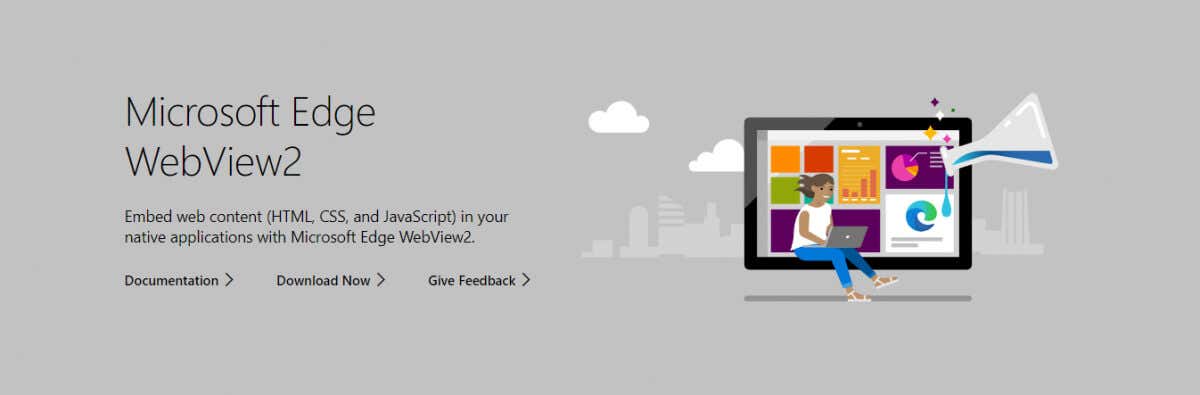
Insira o tempo de execução do WebView2. Projetado para renderizar visualizações da web (entendeu?) sem realmente iniciar um navegador, o tempo de execução inclui o mecanismo de renderização do Edge Chromium com suas diversas bibliotecas.
O tempo de execução do Edge WebView2 está vinculado ao navegador Edge?
Muitas pessoas assumem incorretamente que o tempo de execução do WebView2 faz parte do Edge Browser e tentam removê-lo em desinstalando o navegador. Mas isso não funcionará.
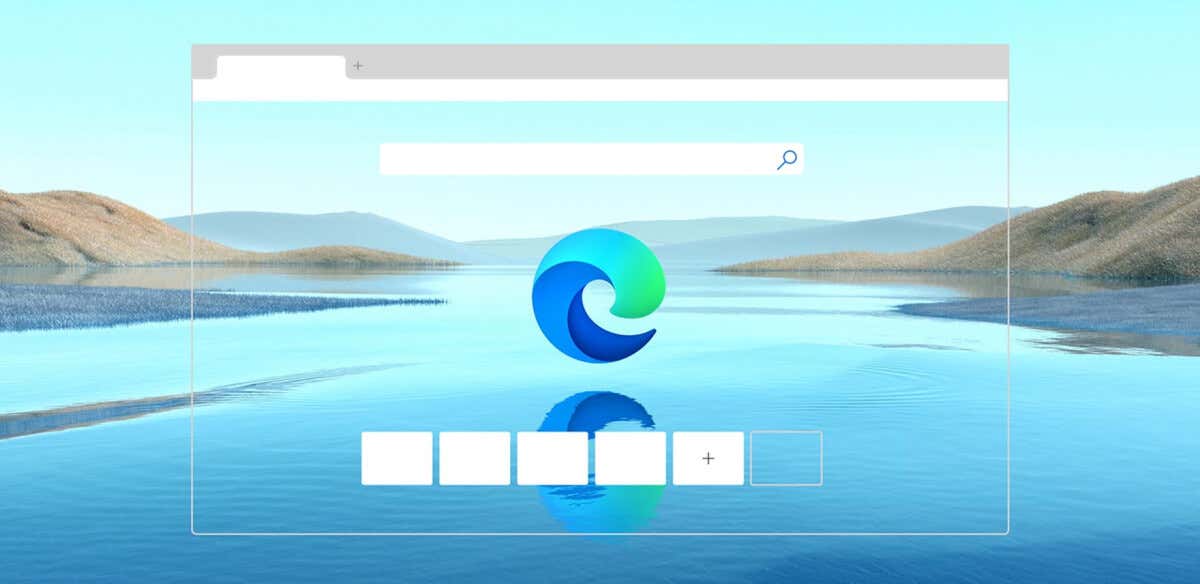
O WebView2 Runtime é uma versão simplificada do Edge Chromium que é instalada e executada separadamente do navegador Edge. Embora compartilhem o mesmo mecanismo de renderização, os mesmos arquivos não são usados.
Qual é a finalidade do tempo de execução do Edge WebView2?
Como já discutimos, o tempo de execução do Edge WebView2 é destinado ao desenvolvimento de aplicativos híbridos que usam tecnologias web. É claro que não é o único método de desenvolvimento de aplicativos híbridos (o Electron é a alternativa mais popular), mas vem ganhando força.
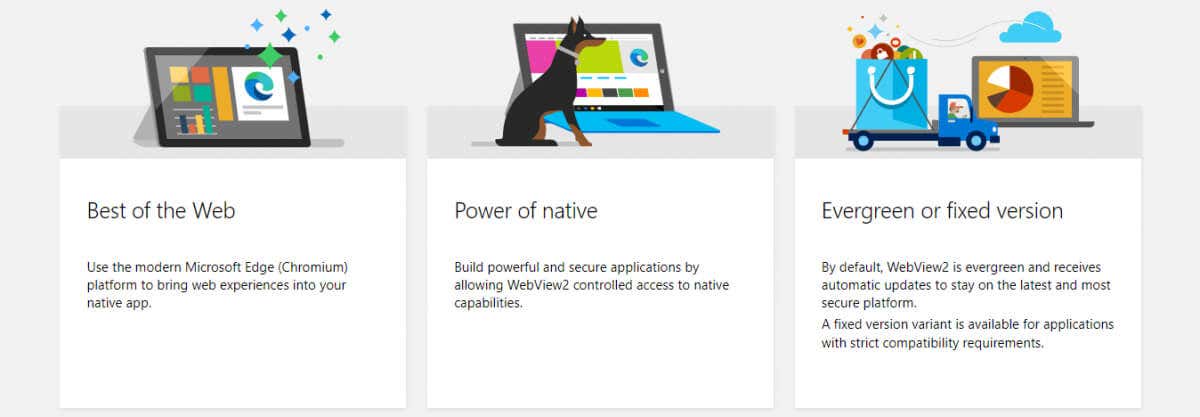
O ambiente de execução é instalado automaticamente pelos aplicativos que precisam dele, então você não precisa se preocupar em configurar nada sozinho. Ao mesmo tempo, isso também significa que a exclusão do Edge WebView2 não é eficaz, pois os aplicativos que o utilizam irão reinstalá-lo novamente..
Ao contrário da percepção popular, o tempo de execução do WebView2 não deve consumir muitos recursos. Ele não inicia todo o navegador Edge, apenas seu mecanismo de renderização, portanto, quaisquer problemas de alto uso da CPU resultam de bugs ou falhas.
Você precisa do tempo de execução Microsoft Edge WebView2?
Se você precisa ou não do tempo de execução do WebView2 é uma pergunta difícil de responder. Certamente não é um processo essencial e pode ser desativado sem interromper o sistema operacional.
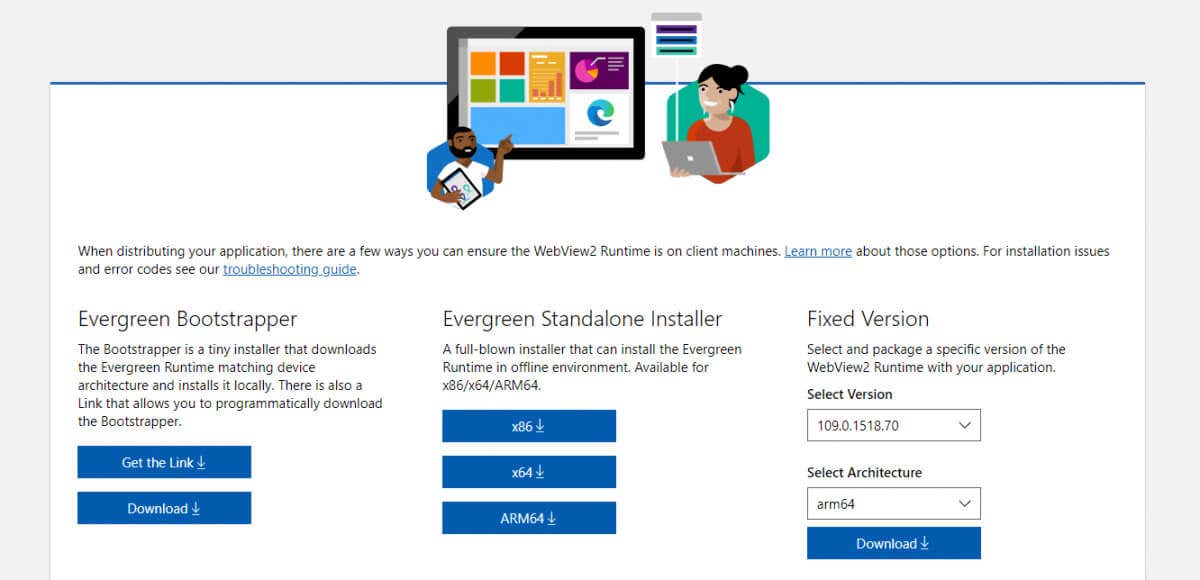
Mas e os aplicativos que usam o tempo de execução? Felizmente, poucos aplicativos de terceiros dependem do tempo de execução do Edge WebView2. A maioria usa apenas bibliotecas nativas ou utiliza algo como Electron para recursos híbridos.
O maior adotante do tempo de execução é, sem surpresa, Escritório 365. Mesmo assim, apenas os recursos baseados na Web são renderizados usando o mecanismo WebView2, e a maioria dos aplicativos do Office funcionará perfeitamente sem ele.
Como desativar o tempo de execução do Edge WebView2?
Você pode usar o gestor de tarefas do Windows para monitorar e desativar quaisquer processos em execução no seu PC. O tempo de execução do Edge WebView2 geralmente gera vários processos com o mesmo nome, então você precisa eliminar cada um deles para encerrar a tarefa.
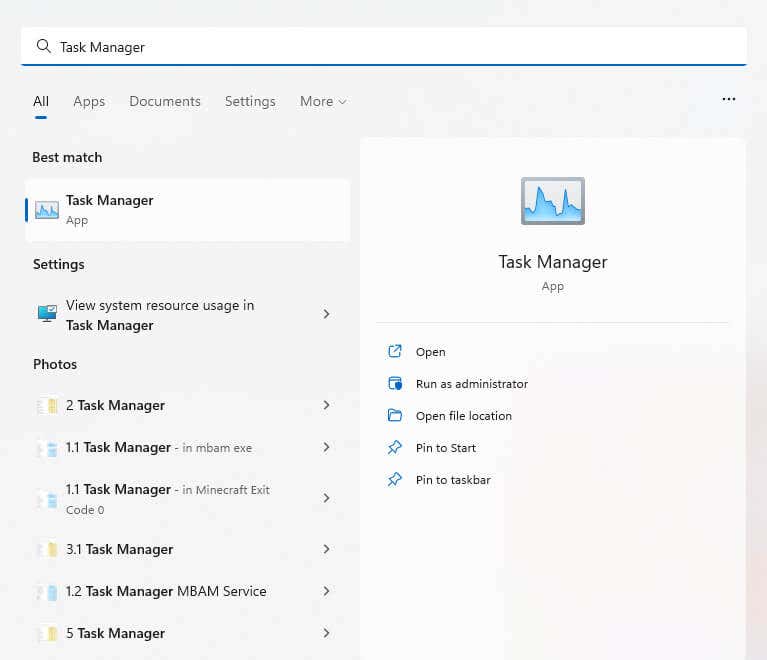
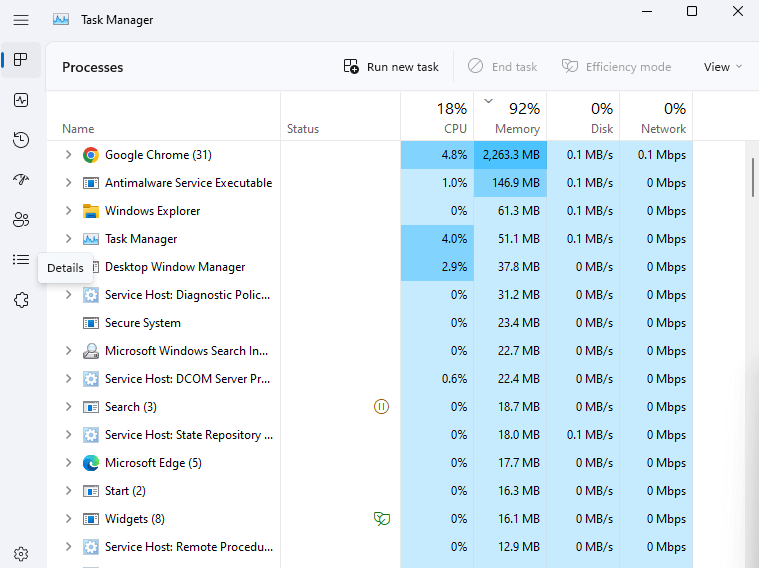
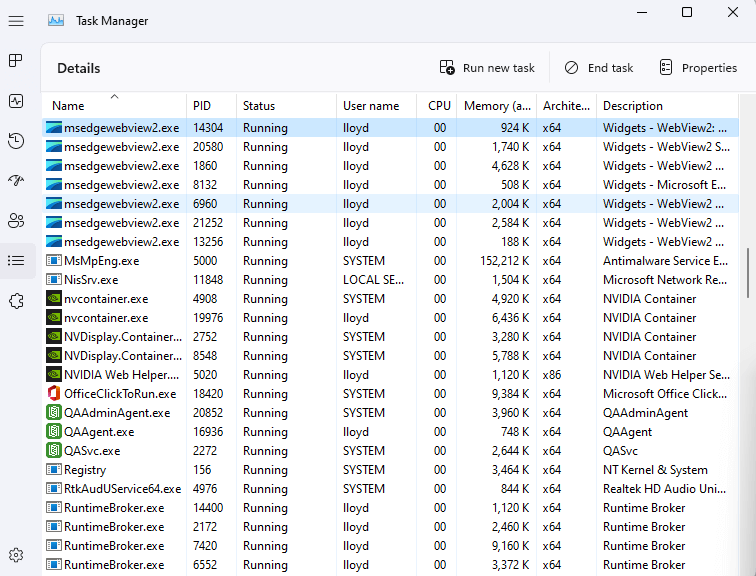
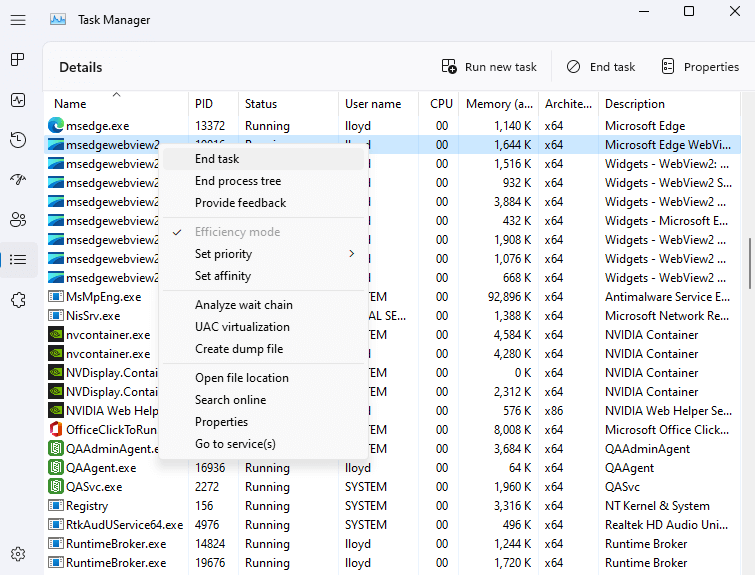
E é isso. Todos os processos do Edge WebView2 serão encerrados temporariamente, corrigindo quaisquer problemas de alto uso da CPU.
Observe que isso apenas desativará o processo por enquanto. Na próxima vez que você inicializar o computador, os processos serão reiniciados. Mas geralmente isso é suficiente para interromper o processo de um loop de alta CPU e corrigi-lo..
Como desinstalar o tempo de execução do Microsoft Edge WebView2?
Anteriormente, era possível desinstalar o tempo de execução do Edge WebView2 na seção Aplicativos das Configurações do Windows 11 (ou Adicionar ou remover programas no Windows 10 ). Embora o tempo de execução ainda esteja listado como um aplicativo instalado, a opção de desinstalá-lo fica esmaecida.
Não que isso fosse fazer muita coisa, veja bem. Mesmo quando a desinstalação era possível, as pessoas encontravam o tempo de execução aparecendo novamente, instalado pela próxima atualização do Windows ou por qualquer um dos aplicativos do Office 365 que o utilizassem.
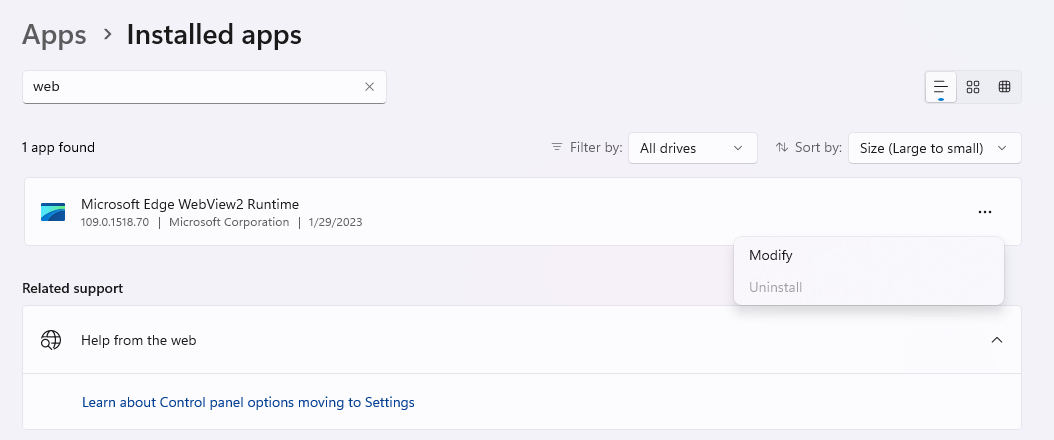
Tecnicamente, você ainda pode forçar uma desinstalação por meio do prompt de comando, embora seja um método complicado. Acessar sua configuração requer a localização de seu diretório, o que, por sua vez, requer que você digite o número exato da versão do seu tempo de execução do Edge WebView2. E depois de todo esse esforço, ele pode voltar devido à instalação de algum aplicativo aleatório.
O que você deve fazer em relação ao tempo de execução do Microsoft Edge WebView2?
Primeiro, saiba que o tempo de execução do WebView2 não é um vírus, mas um componente legítimo do Windows lançado pela Microsoft. E veio para ficar, considerando o número crescente de aplicativos que adotam a abordagem híbrida.
Isso não é necessariamente um problema. O mecanismo Edge WebView2 foi projetado para renderizar elementos HTML e CSS sem ocupar muitos recursos do sistema. Normalmente, os processos que compõem o tempo de execução não exibirão um uso de recursos superior a 100 MB de RAM e apenas uma fração de CPU.
Se você perceber que o tempo de execução está criando problemas em seu computador, relate o problema à Microsoft e reinicie o computador. Você também pode tentar encerrar o processo incorreto no Gerenciador de Tarefas, interrompendo-o do loop de erro.
.